12 fonctionnalités Apple TV que vous devriez utiliser
Publié: 2022-12-07
L'Apple TV et la plate-forme tvOS vous permettent de diffuser facilement des vidéos, de diffuser des appareils mobiles sans fil et même de jouer à des jeux sur votre téléviseur. Si vous en avez un ou envisagez d'en obtenir un, voici quelques-unes des meilleures fonctionnalités dont vous devriez profiter.
AirPlay depuis votre iPhone, iPad ou Mac
Ces beaux économiseurs d'écran
Contrôlez votre Apple TV avec un iPhone ou un iPad
Jouer à des jeux avec un GamePad couplé
Diffusez votre bibliothèque Steam avec Steam Link
Diffuser des fichiers vidéo localement ou à distance
Contrôlez votre téléviseur et votre récepteur
Accéder aux entraînements Fitness+
Associer un HomePod, un HomePod mini ou une paire stéréo
Contrôlez vos appareils domestiques intelligents
Utilisez votre Apple TV comme écran de salle de conférence
Écoutez avec des AirPods ou d'autres écouteurs (avec Spatial Audio)
N'oubliez pas vos applications préférées
CONNEXES: Les 10 meilleurs originaux sur Apple TV + en 2022
AirPlay depuis votre iPhone, iPad ou Mac
AirPlay était autrefois la raison d'acheter une Apple TV, mais la fonctionnalité a depuis fait son chemin dans des téléviseurs comme la gamme OLED de LG. Une Apple TV peut ne pas être nécessaire si vous avez effectué une mise à niveau au cours des dernières années. AirPlay vous permet de diffuser sans fil depuis votre iPhone, iPad ou Mac vers votre Apple TV. Cela vous permet de produire de l'audio et de la vidéo ou de refléter votre écran sans avoir besoin de vous lever et de brancher quelque chose.
Votre Apple TV devrait "fonctionner simplement" avec vos sources AirPlay une fois configurées. Vous pouvez encore ajuster ces paramètres pour exiger une approbation manuelle ou ouvrir le protocole à presque n'importe qui à portée sous Paramètres> AirPlay et HomeKit. Vous pouvez choisir entre Tout le monde, Tout le monde sur le même réseau, Uniquement les personnes partageant cette maison (membres de votre réseau de partage de maison) ou Exiger un mot de passe pour verrouiller les choses.
Après avoir fait cela, vous pouvez utiliser la case Lecture en cours dans le Centre de contrôle sur un iPhone ou un iPad, ou le Centre de contrôle sur un Mac pour diffuser de l'audio ou utiliser l'option "Screen Mirroring" pour tout mettre en miroir sur votre appareil afin que l'ensemble la pièce peut le voir.
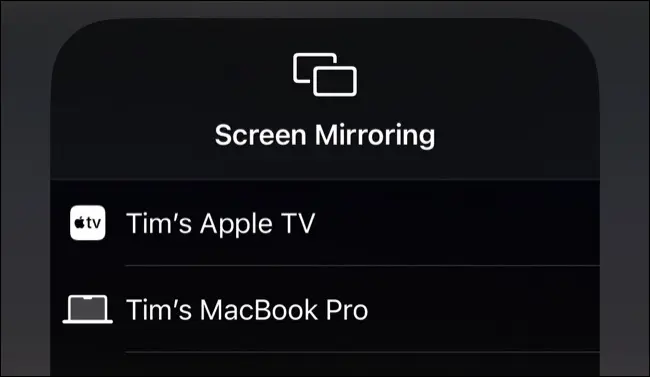
N'oubliez pas qu'AirPlay a des limitations de bande passante, donc une vidéo haute résolution (4K) qui a été tournée en HDR, ou qui utilise des fréquences d'images élevées (comme 60 images par seconde ou plus), peut s'accrocher et bégayer en fonction de l'âge de votre appareil, réseau , et les interférences à proximité.
Ces beaux économiseurs d'écran
Apple inclut de magnifiques économiseurs d'écran avec tvOS tournant autour de l'un des quatre thèmes (Paysage, Terre, Sous-marin et Paysage urbain). Vous pouvez modifier la durée d'apparition de ceux-ci, les thèmes que vous voyez et la fréquence à laquelle le téléviseur recherche de nouveaux sous Paramètres> Général> Économiseur d'écran.

Vous pouvez déclencher ces économiseurs d'écran manuellement à partir de l'écran d'accueil. Si vous avez une télécommande Siri de deuxième génération (avec le bouton de retour "<"), activez-la en appuyant sur le bouton de retour "<" et en le maintenant enfoncé pour revenir à l'écran d'accueil, puis en appuyant à nouveau sur le bouton de retour "<". Sur une télécommande Siri de première génération ou antérieure, maintenez enfoncée la touche "Menu" pour revenir à l'écran d'accueil, puis appuyez à nouveau sur Menu pour activer.
Découvrez en avant-première tous les économiseurs d'écran Apple TV sur le blog de Benjamin Mayo.
Contrôlez votre Apple TV avec un iPhone ou un iPad
Vous ne trouvez pas la télécommande ? Contrôlez simplement votre Apple TV avec votre iPhone ou iPad. Pour ce faire, le moyen le plus simple consiste à ajouter le raccourci "Remote" Control Center sous Paramètres> Control Center sur votre appareil mobile. Vous pouvez ensuite balayer vers le bas depuis le coin supérieur droit pour révéler le centre de contrôle et appuyer sur l'icône de la télécommande.
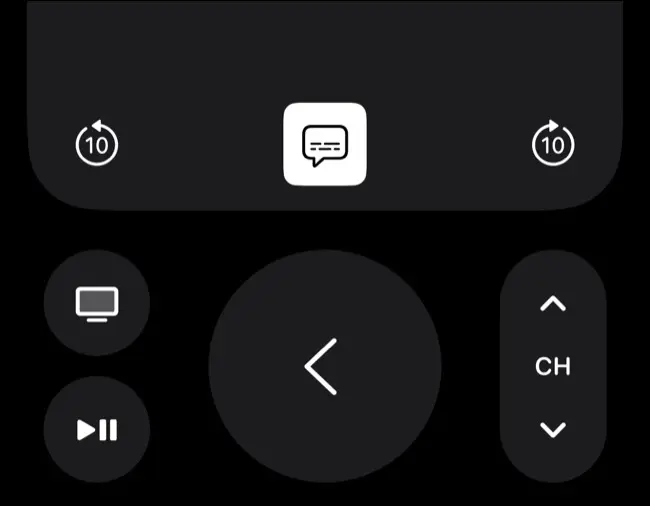
En plus de cela, vous devriez voir une notification sur votre iPhone ou iPad chaque fois que vous êtes invité à saisir du texte sur votre Apple TV (par exemple, lors de la saisie des informations de connexion). Appuyez sur la notification et tapez sur votre iPhone pour envoyer votre entrée à l'Apple TV. Cela devrait fonctionner tant que vos appareils partagent le même identifiant Apple et que le Wi-Fi et le Bluetooth sont activés.
Jouer à des jeux avec un GamePad couplé
Vous pouvez jouer à certains jeux Apple TV avec votre télécommande, mais pour une meilleure expérience, associez une manette de jeu à votre Apple TV via Bluetooth. Les contrôleurs compatibles incluent les contrôleurs DualShock 4 et DualSense de Sony, les contrôleurs Xbox One et Xbox Series de Microsoft et les contrôleurs Made for iPhone (MFi) spécialement conçus comme le SteelSeries Nimbus.
En plus de jouer à des jeux, cela vous permet de contrôler l'interface de votre Apple TV avec votre manette de jeu comme s'il s'agissait d'une télécommande standard. De nombreux jeux Apple Arcade sont conçus avec un support de contrôleur, et la plupart sont disponibles sur l'Apple TV en plus de l'iPhone, de l'iPad et du Mac.
Vous pouvez également vous rendre sur l'App Store sur votre Apple TV pour trouver une liste organisée de jeux autonomes "Jouer avec une manette" à acheter ou à télécharger. N'oubliez pas que plus votre Apple TV est ancienne, plus vous risquez de rencontrer des problèmes de performances (surtout avec des titres 3D plus exigeants).
CONNEXES: Les meilleurs contrôleurs de jeu de 2022
Diffusez votre bibliothèque Steam avec Steam Link
Il existe une application Steam Link dans l'Apple TV App Store qui vous permet de diffuser votre bibliothèque Steam depuis votre ordinateur vers votre salon en utilisant votre réseau local. Téléchargez l'application puis configurez Steam Link sur votre ordinateur à l'aide d'une manette compatible.
Cette fonctionnalité fonctionne mieux sur une connexion filaire, mais si vous avez un routeur Wi-Fi 6 et une Apple TV 2021 ou 2022, les performances sans fil devraient être nettement meilleures que les anciennes normes. Steam exécutera les jeux sur votre PC ou Mac Windows, puis les enverra sur le réseau vers votre Apple TV, de sorte que votre réseau local soit le principal goulot d'étranglement.
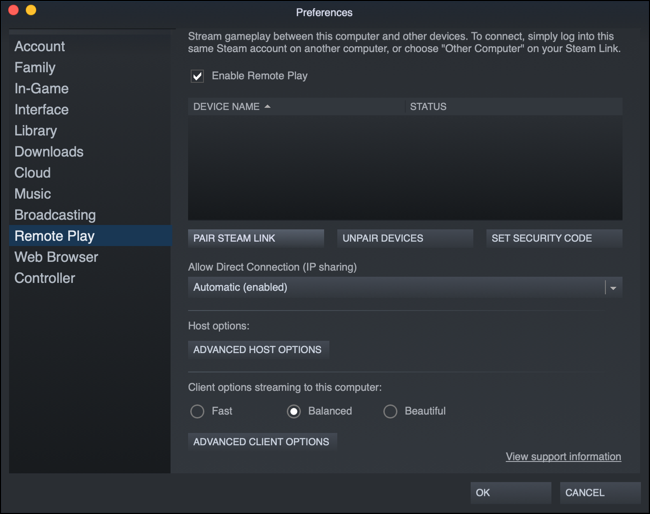
Cela peut fournir une expérience de jeu plus latente et vous pourriez rencontrer des artefacts visuels et des chutes (surtout si d'autres personnes utilisent le réseau en même temps).
Diffuser des fichiers vidéo localement ou à distance
Vous n'avez pas besoin de diffuser des films à partir d'applications de streaming dédiées telles que Netflix, Apple TV et Amazon Prime Video. Votre Apple TV est tout à fait capable de diffuser des fichiers vidéo localement, c'est là qu'intervient VLC pour Apple TV. Vous pouvez récupérer cette application sur l'App Store et l'utiliser pour lire des fichiers vidéo localement et à distance.
Cela fonctionne à l'aide d'une fonction de lecture à distance qui vous permet d'envoyer des fichiers sur votre Apple TV via Wi-Fi à l'aide d'un navigateur. Une fois que vous lancez l'application et accédez à l'écran de lecture à distance, vous verrez une adresse Web que vous pouvez visiter sur votre ordinateur, puis faites glisser et déposez tout fichier que vous souhaitez lire.

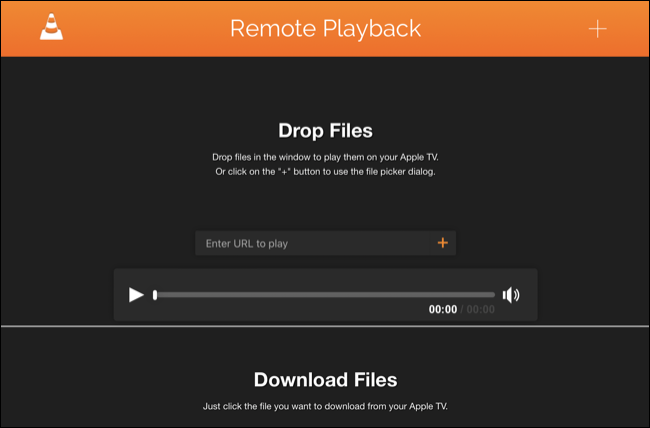
Ces fichiers ne resteront pas éternellement et votre Apple TV récupérera ultérieurement tout l'espace dont elle a besoin auprès de VLC. Plus vous disposez d'espace sur votre Apple TV, plus le fichier que vous pouvez envoyer est volumineux. La plupart des types de fichiers devraient fonctionner, y compris les fichiers HEVC, bien que les conteneurs .MKV puissent poser un problème sur certains modèles.
Vous pouvez également diffuser des fichiers localement à l'aide de l'application Ordinateurs une fois que vous avez configuré le partage multimédia sur votre Mac sous Paramètres système > Général > Partage en activant « Partage multimédia ». Il existe également une prise en charge du streaming UPnP/DLNA à l'aide de VLC et Plex (pour n'en citer que quelques-uns) qui peuvent accéder à tous les serveurs multimédias exécutés sur des ordinateurs locaux Windows, Mac ou Linux (ou même un lecteur NAS).
Contrôlez votre téléviseur et votre récepteur
Il est possible de remplacer presque complètement le logiciel et la télécommande de votre téléviseur par un Apple TV, à condition que vous configuriez correctement les choses. Une seule bascule sous Paramètres> Télécommandes et appareils appelée "Contrôle des téléviseurs et des récepteurs AV" rend cela possible, tout en activant "Contrôle du volume" fonctionne via infrarouge, tout comme la télécommande standard de votre téléviseur.

Pour de meilleurs résultats, vous devrez également le configurer sur votre téléviseur à l'aide de HDMI-CEC. Chaque fabricant a un nom différent pour cette technologie comme SimpLink (LG), Anynet+ (Samsung), BRAVIA Sync (Sony), etc. Vous devrez creuser dans le panneau des paramètres de votre téléviseur et expérimenter pour configurer les choses comme vous le souhaitez.
L'activation des paramètres relatifs à l'alimentation HDMI (comme "Auto Turn Off" sur les appareils Samsung) vous permettra d'allumer ou d'éteindre votre téléviseur en même temps que votre Apple TV. Cela vous permet d'utiliser efficacement votre télécommande Apple TV pour allumer votre téléviseur et afficher le contenu, en supposant que vous le gardiez réglé sur le même canal HDMI.
Accéder aux entraînements Fitness+
Peut-être la meilleure implémentation de l'abonnement premium Fitness + d'Apple, l'application Fitness sur votre Apple TV (incluse avec tvOS 16) place les entraînements organisés par Apple dans votre salon. N'oubliez pas que vous devez être abonné à Fitness+ ou disposer d'un abonnement Apple One éligible pour accéder aux entraînements Fitness+.
Lancez l'application et choisissez votre nom pour vous connecter (vous devrez lier Fitness+ à un identifiant Apple pour que cela fonctionne). Vous verrez alors une invite sur votre Apple Watch pour appuyer sur Connecter, faites-le et votre Apple TV et Apple Watch seront synchronisés et prêts à fonctionner.
Associer un HomePod, un HomePod mini ou une paire stéréo
Vous pouvez lier votre Apple TV à un HomePod, un HomePod mini ou une paire de haut-parleurs du même type pour émettre le son à partir d'applications de streaming (vidéo et musique) et de jeux. Cela fonctionne mieux avec un HomePod original, qu'Apple a depuis abandonné. Une paire de haut-parleurs HomePod d'origine peut émettre un son surround Dolby Atmos 5.1 ou 7.1 sans fil à l'aide de votre Apple TV, tandis que les mini haut-parleurs HomePod peuvent produire un son stéréo (2.1).

Pour lier votre HomePod à une Apple TV, lancez l'application Maison sur votre iPhone, iPad ou Mac et attribuez votre Apple TV et votre HomePod (ou paire) à la même pièce. La prochaine fois que vous allumerez votre Apple TV, vous devriez voir une invite pour terminer le processus. Sinon, dirigez-vous vers Paramètres> Vidéo et audio> Sortie audio et choisissez le haut-parleur ou la paire souhaitée.
Les paires de mini HomePod, un seul HomePod ou un seul HomePod mini ne peuvent pas émettre de son surround Dolby Atmos 5.1 ou 7.1, mais ils sonnent probablement mieux que le haut-parleur intégré de votre téléviseur. Vous ne pouvez pas non plus mélanger et assortir les familles d'appareils, vous avez besoin de deux haut-parleurs identiques (HomePod ou HomePod mini) pour une paire stéréo.
Contrôlez vos appareils domestiques intelligents
Vous devrez configurer vos appareils domestiques intelligents à l'aide de l'application Home sur votre iPhone, iPad ou Mac, mais une fois que vous avez terminé, votre Apple TV peut servir de hub pour les appareils déjà connectés. Pour ce faire, maintenez enfoncé le bouton Accueil de votre télécommande, puis sélectionnez l'icône "Accueil" pour voir les appareils connectés.

Vous pouvez déclencher des scènes que vous avez configurées à partir d'ici ou demander à Siri de le faire en appuyant longuement sur le déclencheur Siri de votre télécommande.
Utilisez votre Apple TV comme écran de salle de conférence
Si votre bureau utilise principalement des appareils Apple, vous pourriez être intéressé par le mode d'affichage de la salle de conférence de l'Apple TV qui peut être basculé sous Paramètres > AirPlay et HomeKit.
Une fois que vous l'avez activé, vous pouvez définir un message personnalisé et une photo d'arrière-plan correspondant à votre marque ou à votre décor. L'Apple TV affichera des informations pour permettre à toute personne regardant le téléviseur de se connecter rapidement via AirPlay (y compris le réseau connecté et le nom de l'Apple TV).
Cela rend l'Apple TV idéale pour les environnements où le partage rapide d'un écran ou l'affichage de photos et de vidéos est bénéfique.
Écoutez avec des AirPods ou d'autres écouteurs (avec Spatial Audio)
Si vous avez des AirPods, ils devraient automatiquement se coupler avec votre Apple TV à condition qu'ils soient couplés avec un appareil qui utilise le même identifiant Apple. À partir de là, vous pouvez appuyer et maintenir le bouton "Accueil" de votre télécommande, sélectionner le bouton de diffusion (il ressemble à un triangle avec quelques cercles derrière), puis sélectionner vos AirPod dans la liste des sorties.

Les AirPods Pro, AirPods Max, les AirPods de troisième génération et Beats Fit Pro d'Apple peuvent tirer parti de Spatial Audio dans les applications prises en charge. Cela signifie un son surround impressionnant avec la prise en charge de Dolby Atmos pour Apple Music, Apple TV+, Netflix et d'autres plateformes de streaming. Cela ne fonctionne que sur l'Apple TV 4K de première génération (2017) et les versions ultérieures.
Vous pouvez jumeler des écouteurs Bluetooth standard sous Paramètres > Télécommandes et appareils > Bluetooth. Vous devrez entrer en mode d'appairage sur vos écouteurs Bluetooth, puis les sélectionner sur votre Apple TV sous "Autres appareils" en bas de la liste des appareils Bluetooth.
N'oubliez pas vos applications préférées
Ces fonctionnalités sont des extras intéressants, mais la majeure partie du temps que vous passerez avec votre Apple TV sera consacrée à regarder des vidéos ou à écouter de la musique. Vous pouvez accéder à une vaste gamme d'applications pour des services tels que Netflix, Spotify, Disney +, la télévision de rattrapage régionale, les chaînes en ligne uniquement et bien plus encore sur l'App Store.
Assurez-vous que votre Apple TV correspond aux capacités de votre téléviseur actuel. Si vous possédez toujours une Apple TV HD de 2015, vous aurez besoin d'une Apple TV 4K (de 2017) ou ultérieure pour profiter des pixels supplémentaires. L'Apple TV de troisième génération regroupe un A15 Bionic, HDR10 + et une télécommande Siri avec capacité de charge USB-C.
Vous voulez vous débrouiller avec des statistiques de streaming détaillées ? Activez le menu développeur sur votre Apple TV.
